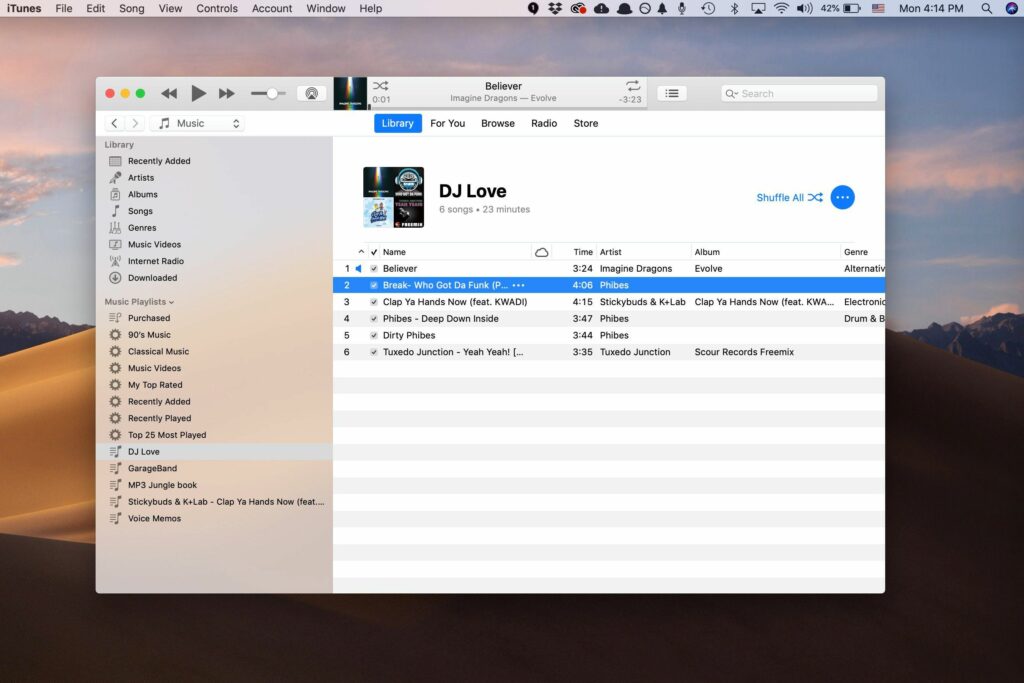
Když vytvoříte seznam skladeb v iTunes, skladby se zobrazí v pořadí, ve kterém jste je přidali. Pokud všechny skladby pocházejí ze stejného alba, ale nejsou uvedeny v pořadí alba, možná budete chtít reorganizovat seznam skladeb tak, aby odpovídal albu. Pokud jste vytvořili vlastní seznam skladeb, ale chcete změnit pořadí skladeb v lepší sekvenci, je to snadné a iTunes si změny automaticky pamatují. Tyto pokyny fungují pro všechny verze iTunes.
Změna uspořádání skladeb v seznamu skladeb iTunes
Chcete-li upravit pořadí skladeb ve vašem seznamu skladeb:
-
Vybrat Knihovna v horní části obrazovky přepnete do režimu Knihovna.
-
Vybrat Hudba z rozevírací nabídky v horní části levého panelu.
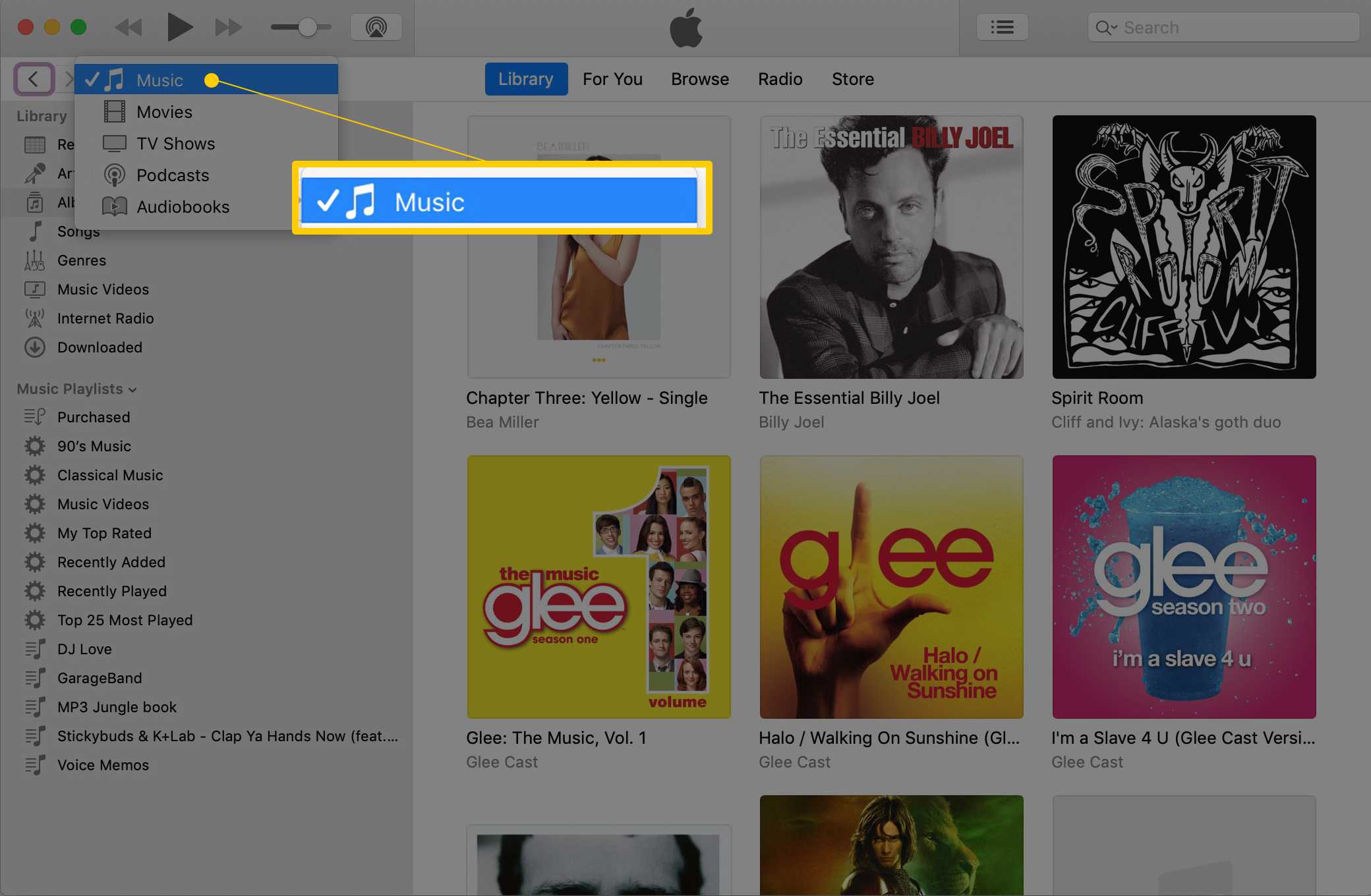
-
Přejít na Seznamy hudby (nebo Všechny seznamy skladeb) v levém panelu. Pokud je sbalený, najeďte myší napravo od Seznamy hudby a vyberte Ukázat když se objeví.
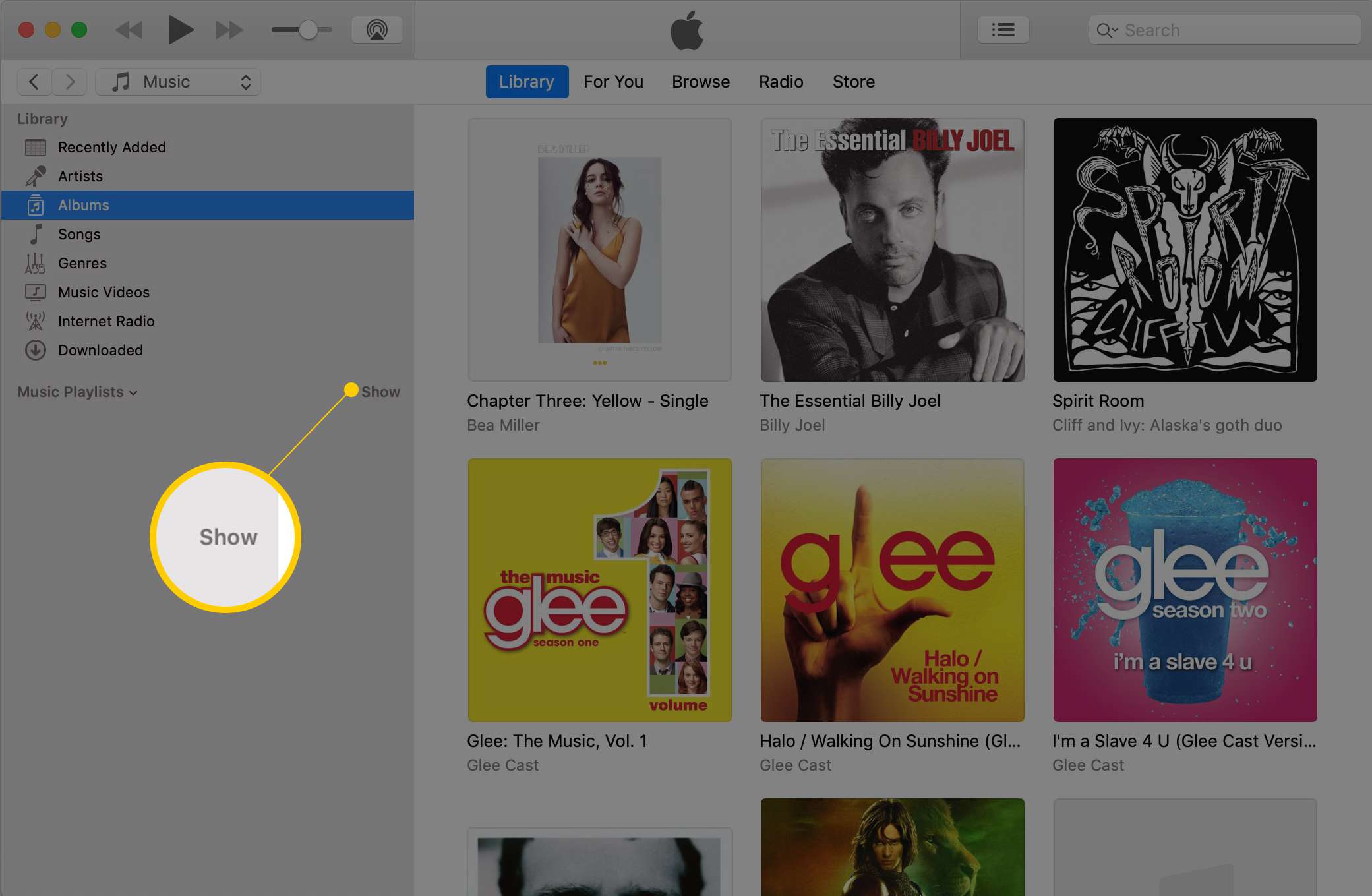
-
Vyberte název seznamu skladeb, se kterým chcete pracovat. Tím se otevře kompletní seznam skladeb v seznamu skladeb v hlavním okně iTunes. Skladby se zobrazují v aktuálním pořadí, ve kterém se přehrávají.
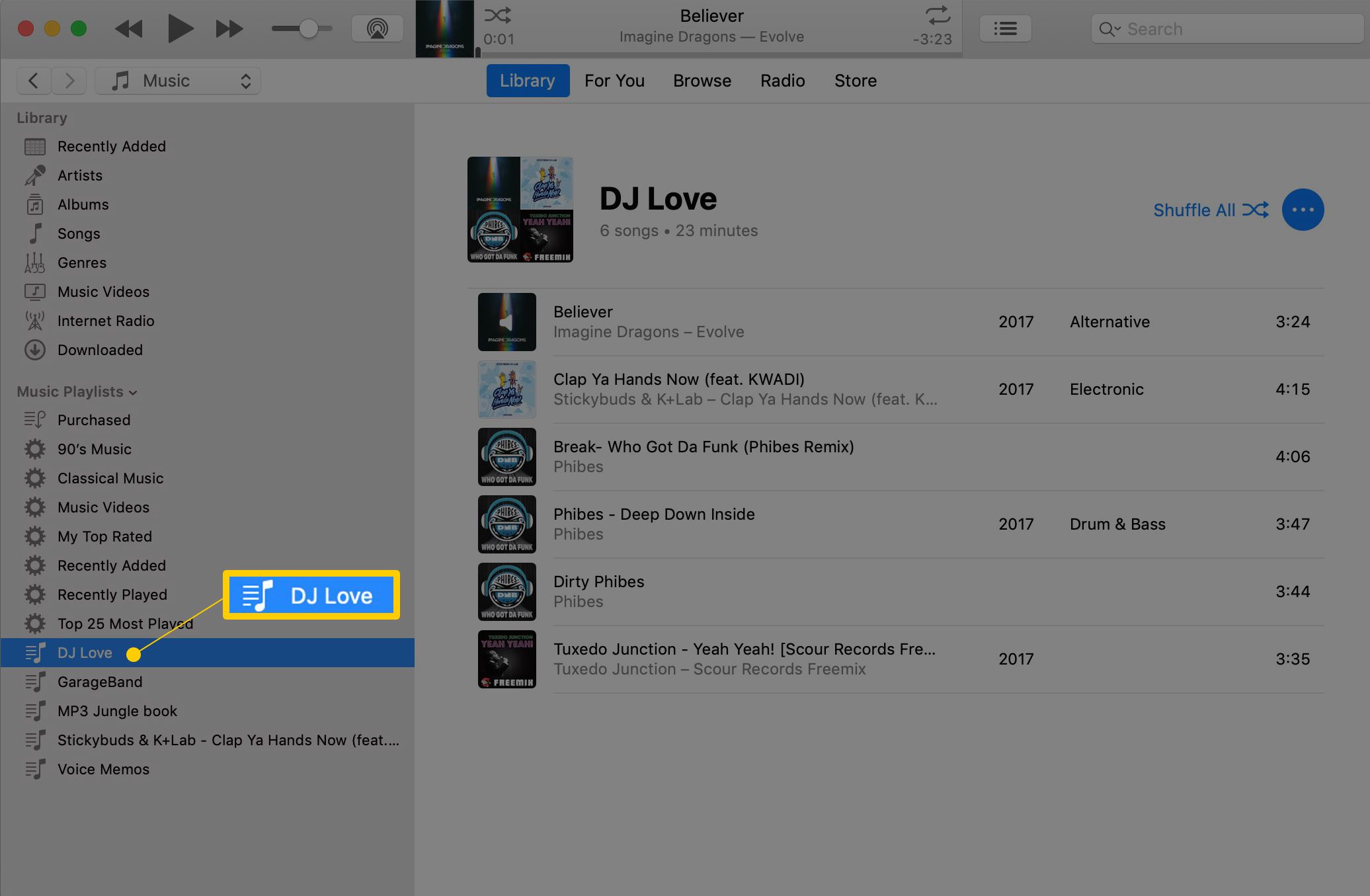
-
Chcete-li změnit pořadí skladeb v seznamu skladeb, vyberte její název a přetáhněte ji na nové místo. Opakujte postup s dalšími skladbami, které chcete změnit.
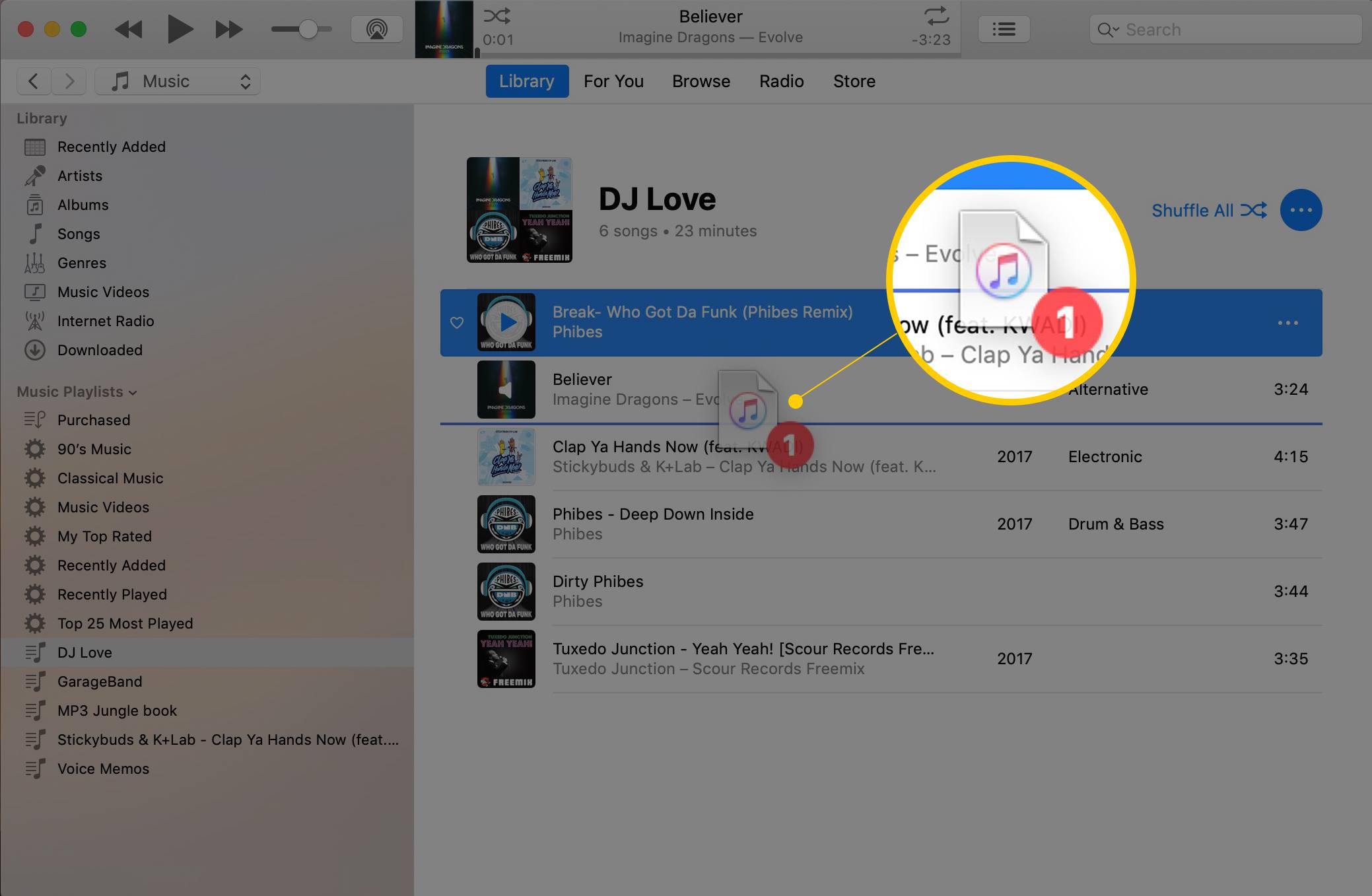
-
Chcete-li skladbu v seznamu vypnout, aby se nepřehrávala, zrušte zaškrtnutí políčka před názvem. Pokud nevidíte zaškrtávací políčko vedle každé skladby v seznamu skladeb, přejděte na Pohled > Zobrazit vše > Písně z řádku nabídek zobrazíte zaškrtávací políčka.
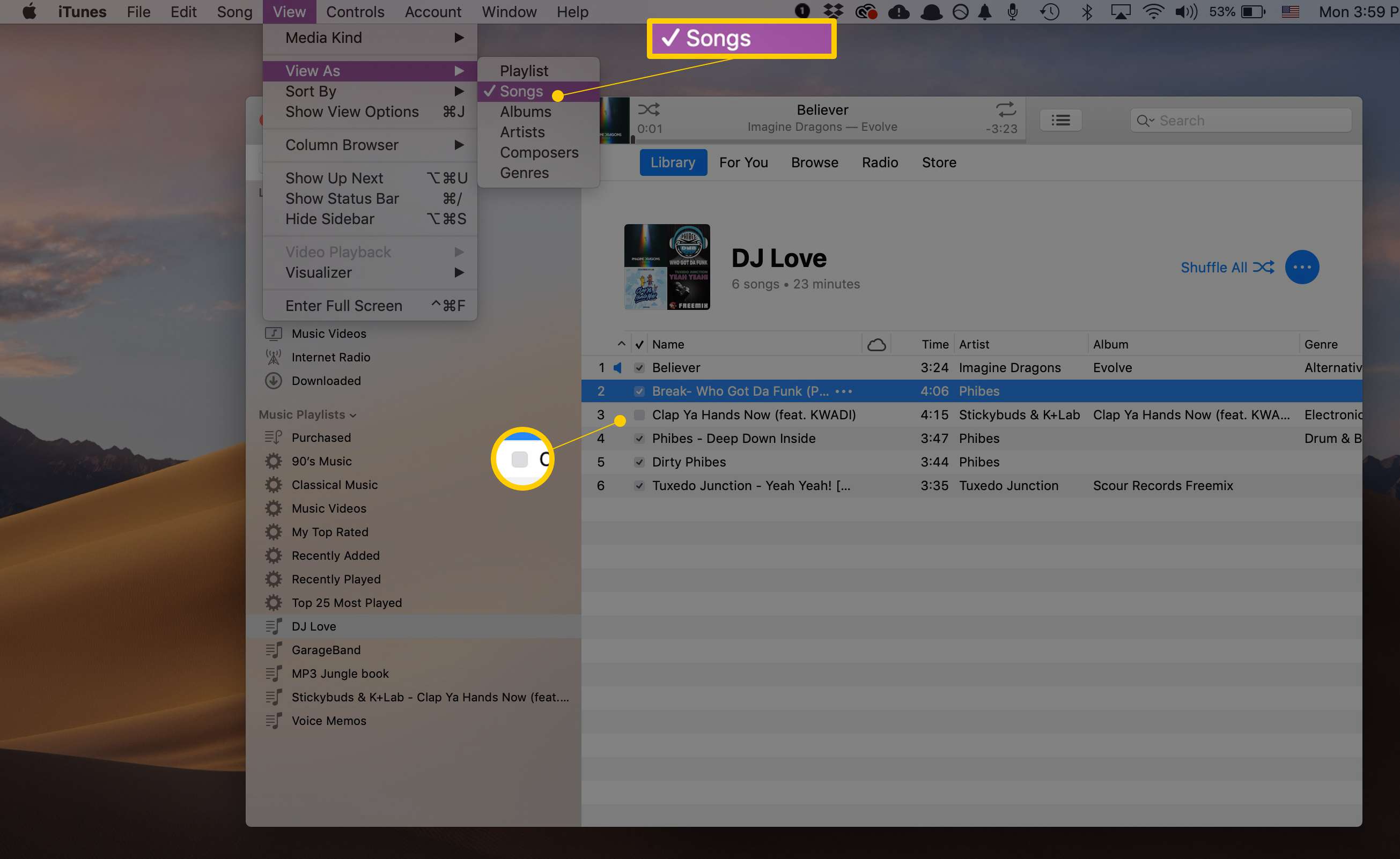
iTunes tyto úpravy automaticky uloží. Synchronizujte upravený seznam skladeb do přenosného přehrávače médií, přehrajte jej na počítači nebo vypalte na CD a vychutnejte si své skladby v novém pořadí.